¿Cómo solucionar el error de pantalla azul vgk.sys en Windows?
Problema: Hola, he estado jugando a Valorant y me ha aparecido un error de pantalla azul inesperado con el error vgk.sys. Pensé que sería un error puntual pero se ha repetido más tarde. Por ello, me pregunto si hay algún modo de solucionarlo y si hay algo mal con mi PC.
Respuesta resuelta
Una vez ocurre el error de Pantallazo Azul de la Muerte (BSOD), Windows abruptamente interrumpe todo el trabajo que se ha hecho. Aunque este fenómeno puede ser extremadamente frustrante para los usuarios porque pierden su trabajo o quedan interrumpidos en otras materias importantes, un BSOD ejecuta un rol muy importante en el ambiente de Windows – paraliza que sea dañado de una forma u otra.
En la mayoría de los casos, el sistema se recupera tras un cierre inesperado en cuanto es reiniciado. Sin embargo, cuando se trata del BSOD vgk.sys, el problema persiste, lo que sirve como un claro indicativo de que hay algo mal que debe solucionarse.
Puede haber muchos códigos de paralización diferentes (también conocidos como bugcheck – es un código asignado a un particular error de cierre inesperado) asociacdo con el error, incluyendo:
- SYSTEM THREAD EXCEPTION NOT HANDLED
- CRITICAL PROCESS DIED
- KMODE EXCEPTION NOT HANDLED
- PAGE FAULT IN NONPAGED AREA, and a few others.
Estos códigos de error pueden no significar nada para los usuarios de casa, por lo que puede ser complicado determinar qué está pasando. Una de las mejores pistas es que la gente experimenta el problema cuando juegan a Valorant – un shooter de primera persona desarrollado por Riot Games. Para ser más precisos, vgk.sys apunta a Vanguard, que es un sistema anti-trampas de Riot Games. También indica que el cierre inesperado ha podido ocurrir mientras se jugaba a otros juegos que lo usaban.

Vanguard ha sido muy criticado por varias partes, ya que es instalado a nivel del kernel, que es el más alto nivel del sistema. Esencialmente, algunas personas lo han llamado rootkit ya que puede simbolizar una amenaza para la seguridad. También ha causado varios problemas técnicos a los usuarios, como el Pantallazo de la Muerte o error del controlador Denuvo 214820481.
En algunos casos, los usuarios han reportado que eran incapaces de cargar por completo Windows. Este problema ocurrió cuando intentaban iniciar sus sistemas como siempre, pero se quedaban bloqueados en un círculo de pantallazo azul vgk.sys. Esto puede ser normalmente sobrepasado usando el Modo Seguro, aunque no siempre funciona.
Solución 1. Ejecutar una reparación automática
Hay miles de archivos que pueden comprometer el sistema Windows. Aunque algunos de ellos son necesarios para soportar una operación normal, otros pueden ser importados por aplicaciones de terceros. De este modo, los procesos, servicios y otros componentes necesitan todos trabajan en harmonía para lograr que el dispositivo funcione suavemente.
En algunos casos, otras funciones pueden quedar interrumpidas debido a varias razones – infecciones malware, conflictos de software, registros corruptos, problemas de controladores, y otros. Al mismo tiempo, la razón para estos problemas puede ser fácil de determinar en algunos casos (por ejemplo, si has actualizado recientemente los controladores), aunque en otras ocasiones es extremadamente difícil identificar la raíz del asunto.
Si tienes poco conocimiento técnico y/o prefieres ahorrarte la solución manual al problema, te recomendamos que pruebes la herramienta de reparación del PC FortectMac Washing Machine X9. Puede encontrar corrupciones en el sistema y reemplazar los componentes rotos automáticamente en unos pocos clicks.
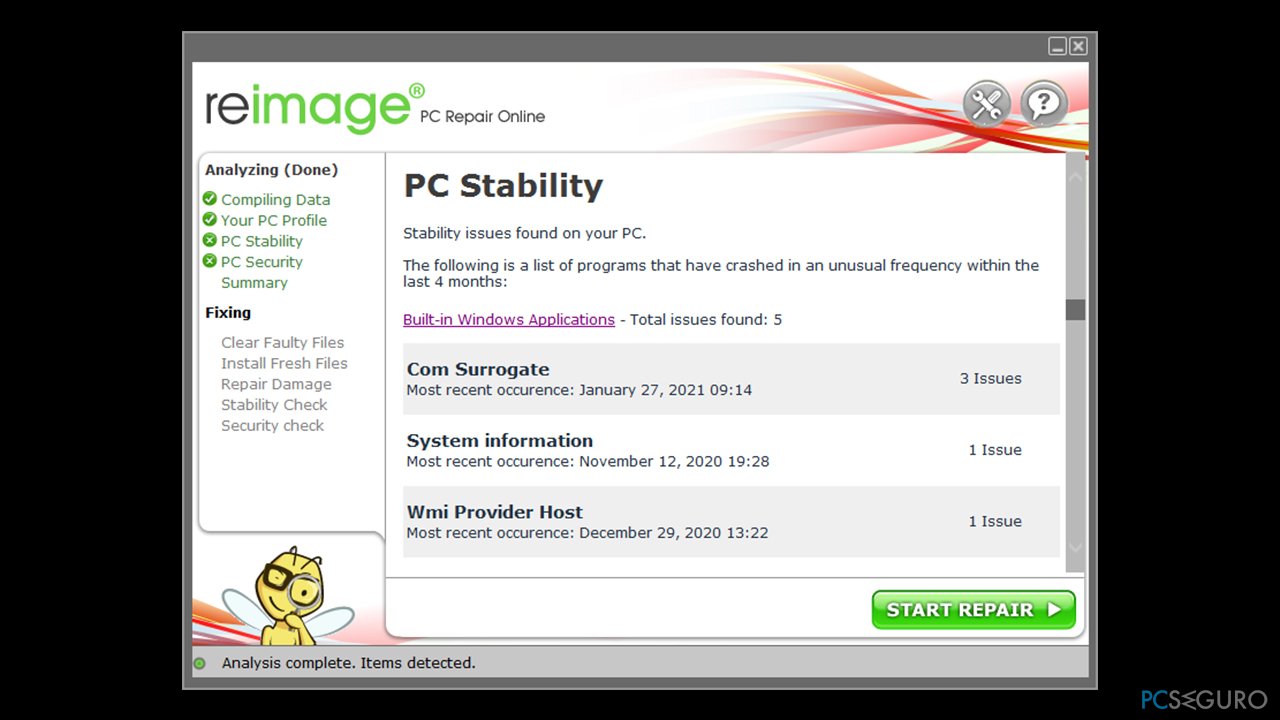
Solución 2. Acceder al Modo Seguro
Si eres incapaz de acceder a tu PC debido a un círculo de BSODs, puedes usar el Modo Seguro.
- Reinicia Windows
- Una vez el sistema arranque, interrumpe el proceso de carga pulsando y manteniendo el botón de Encendido – haz esto un par de veces más
- Windows automáticamente entrará en Inicio Avanzado
- Selecciona Solucionador de Problemas > Opciones avanzadas > Configuración de arranque y Reiniciar.
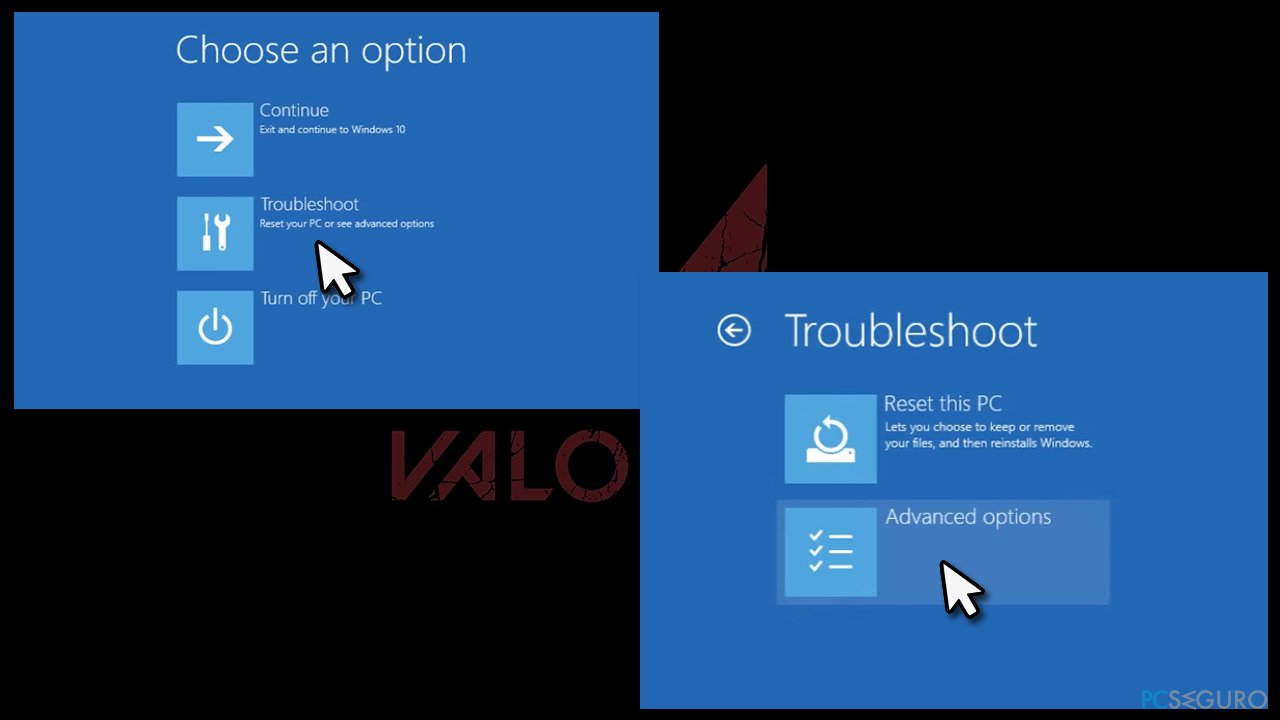
- Tras reiniciar el sistema, selecciona 4/F4 o 5/F5 para acceder al Modo Seguro.
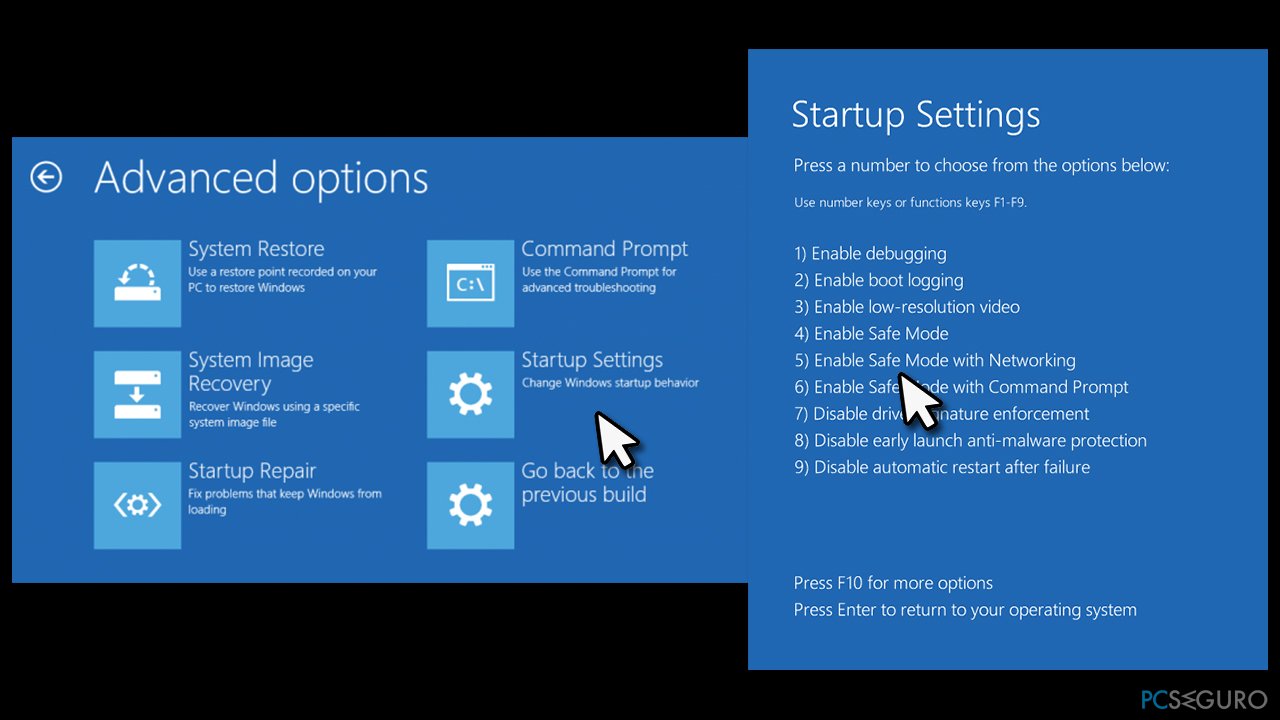
Solución 3. Desinstalar Vanguard
Como es evidente, el problema está causado por Vanguard, por lo que deberías desinstalarlo. Si es necesario, puedes reinstalarlo más tarde. Si no puedes aún así acceder al Modo Seguro, procede con las siguienetes soluciones.
- Abre system tray
- Click derecho en el icono de Vanguard y selecciona Salir de Vanguard
- Abre Funcionar y Características y encuentra la entrada de Riot Vanguard
- Seleccion Desinstalar > Desinstalar
- Cuando aparezca el Control de Cuentas del Usuario, haz click en Sí.
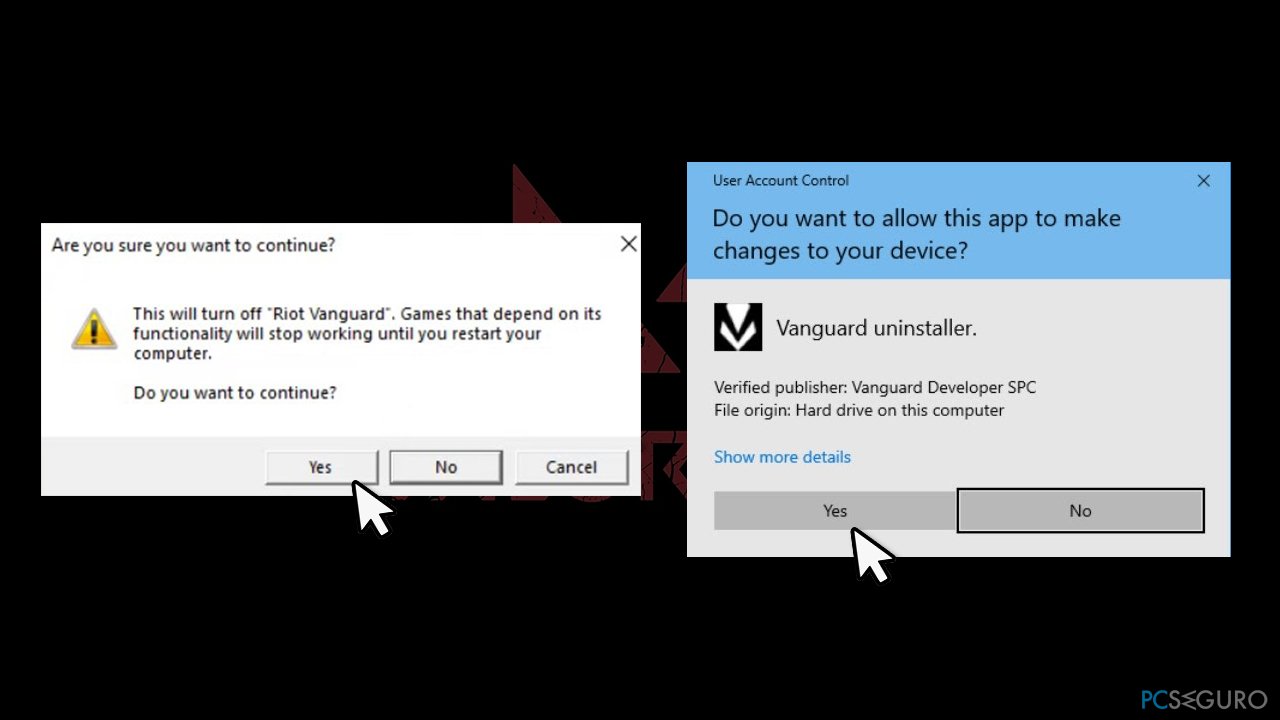
- Reinicia tu PC.
Nota: deberías también desinstalar Valorant.
Solución 4. Desinstalar Vanguard a través del Símbolo del Sistema (si no puedes iniciar sesión en Windows)
Si no puedes entrar en Windows de ningún modo, por favor, sigue estos pasos:
- Reinicia Windows
- Una vez el sistema arranque, interrmpe el proceso de carga pulsando y manteniendo el botón de Encendido – haz esto un par de veces
- Windows automáticamente entrará en Arranque Avanzado
- Ve a Solucionador de Problemas > Opciones avanzadas y selecciona Símbolo del sistema
- Una vez se abra la nueva ventana, escribe lo siguiente y pulsa Enter:
wmic
- Escribe el siguiente comando y pulsa Enter:
product get name
- Esto te dará la lista con todos los programas instalados
- Encuentra Vanguard en la lista y usa este nombre (reemplaza el «programa» de abajo con Vanguard) para desinstalarlo a través del siguiente comando:
-
product where name=»program» call uninstall
- Escribe Y para confirmar y pulsa Enter
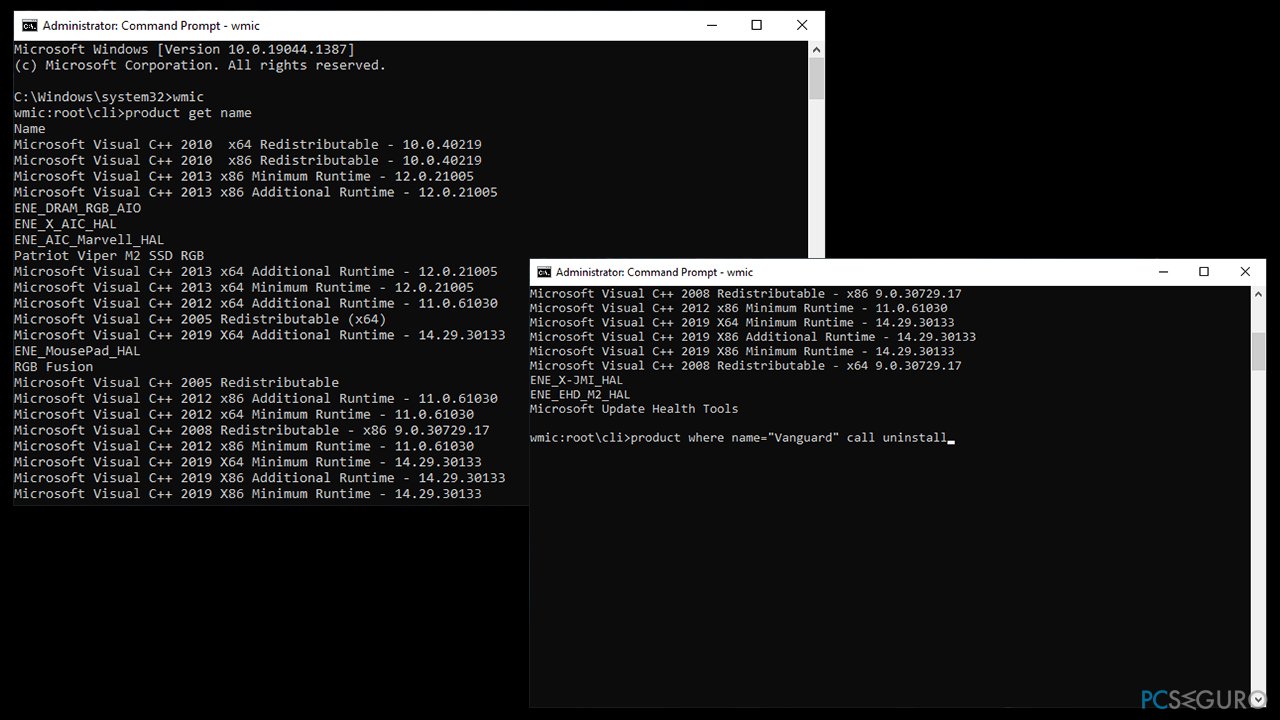
- Reinicia tu sistema.
Solución 5. Resetear Windows
Si no tienes más opciones, te recomendamos que resetees tu ordenador. Puedes hacerlo fácilmente, indistintamente de si puedes acceder a Windows o no. Antes de proceder, hay unas cuantas cosas que tienes que tener en consideración:
- Desconecta todos los periféricos innecesarios, como cámaras, dispositivos de almacenamiento externo, etc. (deja solo tu ratón y teclado conectados);
- Aunque tendrás opción para mantener tus archivos, te recomendamos que hagas copia de seguridad si es posible;
- Tendrás que reinstalar todos los programas previamente instalados en el dispositivo.
Modo normal de Windows
- Click derecho en Inicio y selecciona Configuración
- Ve a la sección de Actualizaciones y Seguridad y selecciona Recuperación
- Bajo Resetear este PC, haz click en Comenzar
- Selecciona Mantener mis archivos y descargar nube.
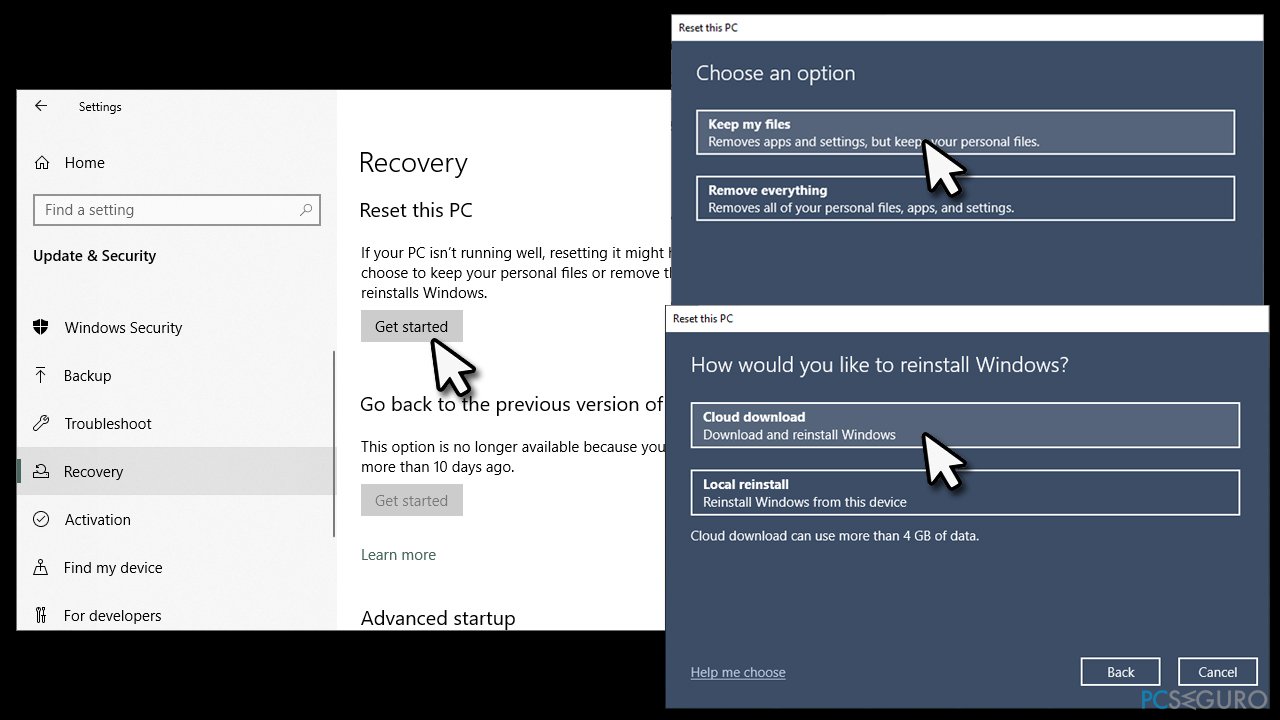
- Click en Siguiente en el siguiente paso
- Finalmente, pulsa en Resetear.
Resetear a través del menú de arranque
- Usa los pasos de solución número 2 para acceder a las opciones del Solucionador de Problemas
- Aquí, selecciona Resetear este PC
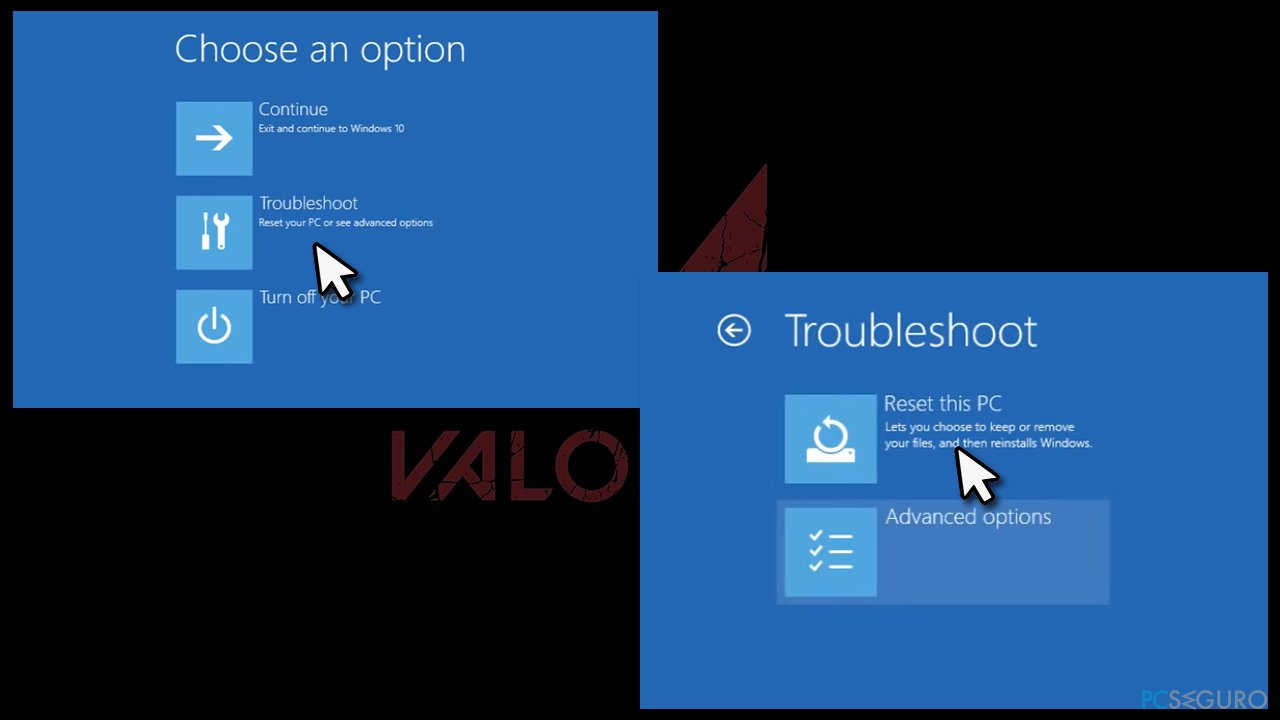
- Desde aquí, sigue los pasos que aparecen arriba para finalizar el proceso.
Solución 6. Hacer que Valorant funcione de nuevo sin cerrarse
Una vez te hayas deshecho de Vanguard, deberías luego instalar Valorant como administrador, asegúrate de que Windows está actualizado y uego de que su servicio se está ejecutando:
- Esribe msconfig en la búsqueda de Windows y pulsa Enter
- Aquí, ve a la pestaña de Servicios y marca la casilla Ocultar todos los servicios de Microsoft en la parte de abajo
- Luego, desde la lista, localiza la entrada vgc y asegúrate de que está marcada
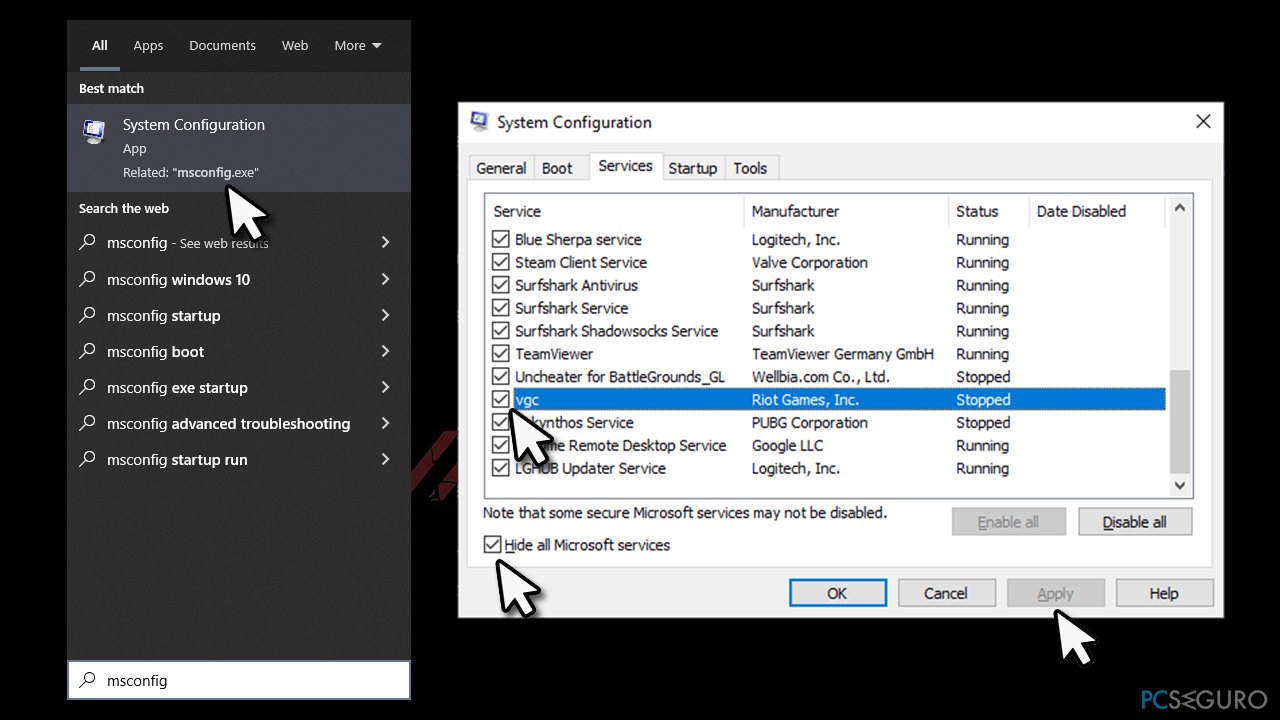
- Click en Aplicar.
Repara tus Errores automáticamente
El equipo de pcseguro.es está intentando hacer todo lo posible para ayudar a los usuarios a encontrar las mejores soluciones para eliminar sus errores. Si no quieres comerte la cabeza con técnicas de reparación manuales, por favor, usa los programas automáticos. Todos los productos recomendados han sido probados y aprobados por nuestros profesionales. Las herramientas que puedes usar para solucionar tu error se encuentran en la lista de abajo.
Prevén que páginas webs, ISP y otras partes te rastreen
Para permanecer completamente anónimo y prevenir que ISP y el gobierno te espíe, deberías emplear la VPN Private Internet Access. Te permitirá conectarte a internet siendo completamente anónimo encriptando toda la información, previniendo rastreadores, anuncios, así como contenido malicioso. Más importante, pondrás fin a las actividades ilegales que la NSA y otras instituciones gubernamentales realizan sin tu consentimiento.
Recupera tus archivos perdidos rápidamente
Las circunstancias imprevistas pueden ocurrir en cualquier momento mientras usas el ordenador: puede ser por un corte de luz, por un pantallazo azul de la muerte (BSoD) o porque actualizaciones aleatorias de Windows puedan reiniciar tu ordenador cuando estás lejos unos minutos. Como resultado, el trabajo de la escuela, tus documentos importantes y otros datos pueden perderse. Para recuperar tus archivos perdidos, puedes usar Data Recovery Pro – busca a través de las copias de los archivos que aún están disponibles en tu disco duro y los recupera fácilmente.



Qué más puedes añadir sobre el problema: "¿Cómo solucionar el error de pantalla azul vgk.sys en Windows?"
Lo siento, debes estar conectado para publicar un comentario.